چگونه عکسهای پاک شده موبایل را برگردانیم؟
 هنگامی که عکسهای با ارزش خود را از تلفن اندرویدی خود گم می کنید ، چه حسی دارید؟ اندروید به طور مداوم محصولات خود را بهبود می بخشد و همیشه سعی می کند بهترین نرم افزار را در اختیار کاربران خود قرار دهد. اکنون زمانی است که مردم نمی توانند بدون گوشی های هوشمند خود زندگی کنند و داشتن سیستم عامل Android یکی از بهترین انتخاب های کاربران است.
هنگامی که عکسهای با ارزش خود را از تلفن اندرویدی خود گم می کنید ، چه حسی دارید؟ اندروید به طور مداوم محصولات خود را بهبود می بخشد و همیشه سعی می کند بهترین نرم افزار را در اختیار کاربران خود قرار دهد. اکنون زمانی است که مردم نمی توانند بدون گوشی های هوشمند خود زندگی کنند و داشتن سیستم عامل Android یکی از بهترین انتخاب های کاربران است.
دستگاه های Android چندین ویژگی را در اختیار کاربران قرار می دهند که باورنکردنی است. تلفن های همراه که دارای سیستم عامل اندرویدی هستند ، نشان می دهد که در زندگی روزمره آنها چه میزان برای کاربران مفید است.
دستگاه های Android با پشتیبان گسترده کاربران و ویژگی های داخلی آن ، روز به روز در حال افزایش هستند.
دوربین اندروید در واقع مانند یک دوربین دیجیتال عمل می کند که در آن کاربران فقط دوست دارند عکس های عالی و لحظه های به یاد ماندنی را ثبت کنند. این عکسها برای هر کاربر مهم است و آنها هرگز و به هر قیمتی نمی خواهند آنها را از دست دهند.
اما وقتی لحظات گرانبهای خود را در دستگاه اندروید خود از دست می دهید چه می کنید؟ وقتی فهمیدید که تصاویر به یاد ماندنی شما از تلفن شما حذف شده اند ، چه واکنشی را نشان می دهید؟ چگونه می توان عکس های حذف شده را از دستگاه های Android بازیابی کرد؟
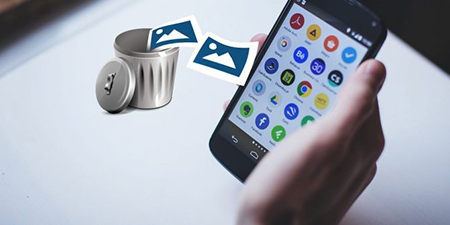
دلایل متداول که منجر به از بین رفتن عکس ها در Android می شود؟
دلایل مختلفی وجود دارد که می تواند باعث از بین رفتن تصاویر شما از تلفن اندرویدی شود. واقعیت این است که کاربران ممکن است وقتی متوجه شوند که عکس هایی که دوست دارند در دستگاه هایشان موجود نباشد ، احساس ناراحتی می کنند.
آنها قابل بازیابی هستند اما قبل از مراجعه به هر راه حلی ، باید دلایلی که می تواند باعث از بین رفتن عکس شما از طریق تلفن اندرویدی شود را بدانید.
• به اشتباه یا به طور تصادفی فایلها یا تصاویر را از دستگاه حذف کرده اید
• به دلیل ویروسی شدن گوشی
• فرمت کل دستگاه و از بین رفتن تصاویر
• به دلیل تنظیم مجدد کارخانه و ….
• در اثر خراب شدن یا شکسته شدن دستگاه ، عکس ها غیرقابل دسترسی هستند
آیا می توانید عکس های حذف شده را از دستگاه های Android بازیابی کنید؟
شما باید بدانید که مهم نیست که اطلاعات شما در فضای داخلی یا حافظه خارجی ذخیره می شود ، اطلاعات حذف شده هنوز وجود دارند اما برای کاربران نامرئی است و امکان بازگرداندن عکسهای از دست رفته یا سایر اطلاعات از طریق تلفن اندرویدی پس از حذف آنها وجود دارد.
مواردی که باید برای بازیابی عکس های از دست رفته به یاد داشته باشید چیست؟
• اولین نکته این است که شما باید بلافاصله کار با گوشی خود را متوقف کنید. هیچ کاری را از طریق تلفن خود انجام ندهید در غیر اینصورت می تواند داده های جدیدی را مانند عکس یا فیلم ذخیره کند و روی داده های حذف شده رونویسی شوند.
• شما باید داده تلفن همراه و Wi-Fi خود را خاموش کنید زیرا این امر همچنین می تواند داده های جدیدی را در دستگاه شما ذخیره کند تا عکس های از دست رفته قابل بازیابی نشوند.
• تعداد کمی از کاربران یک برنامه بازیابی عکس را امتحان می کنند تا عکس های غیرقابل دسترسی از تلفن Android را بازیابی کند که نباید انجام شود.
• یک نرم افزار قدرتمند بازیابی را جستجو کنید که بتواند عکس های حذف شده از تلفن Android را در اسرع وقت بازیابی کند.
چگونه می توان عکس های حذف شده از تلفن Android را بازیابی کرد؟
مانند رایانه یا لپ تاپ یا آی فون ، اندروید هیچ گزینه ” recycle bin ” یا پوشه ” recently deleted ” وجود ندارد. به همین دلیل ، کاربران هنگام از دست دادن داده های خود ناامید می شوند.
اما این بدان معنی نیست که عکسهای حذف شده قابل بازیابی نباشد. روش هایی برای بازیابی عکس های غیرقابل دسترسی از Android با سهولت وجود دارد.
در ادامه چند روشی را که می توان برای بازیابی عکس های حذف شده از تلفن اندرویدی استفاده کرد قرار دارد:
روش 1: نحوه بازیابی عکسهای حذف شده دائمی از Android (توصیه شده)
اولین روشی که قصد داریم برای بازیابی تصاویر حذف شده از اندروید به کار ببریم، استفاده از برنامه Android Photo Recovery یکی از بهترین و توصیه شده ترین نرم افزارها است که به راحتی بازیابی عکس های حذف شده از گوشی های اندرویدی را انجام می دهد.
امکان بازیابی عکسهای حذف شده از تلفنهای Android وجود دارد. دلیل این امر این است که این نرم افزار قدرتمند تمام دستگاه را به درستی اسکن می کند تا فایل های حذف شده را دریابد و در آخر ، بدون هیچ مشکلی آنها را با خیال راحت بازیابی کند. این ابزار شگفت انگیز برای بازیابی عکس های حذف شده از حافظه داخلی اندروید و همچنین بدون هیچ مشکلی کار می کند.
بنابراین اکنون زمان آن فرا رسیده است که نرم افزار Android Photo Recovery را بارگیری کنید و همه تصاویر غیرقابل دسترسی از دستگاه های اندرویدی را به راحتی بازیابی کنید.
برای بازیابی عکس های حذف شده دائمی از Android ، مراحل زیر را دنبال کنید
مرحله 1: تلفن اندورید خود را وصل کنید.
ابتدا نرم افزار Android Data Recovery را بارگیری کرده و سپس «Data Recovery» را انتخاب کنید.
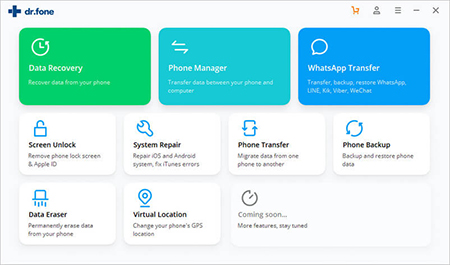 چگونه گوشی خود را ریکاوری کنیم
چگونه گوشی خود را ریکاوری کنیم
اکنون دستگاه اندرویدی خود را از طریق کابل USB به رایانه متصل کنید. پس از اتصال دستگاه شما ، تصویر زیر ظاهر می شود:
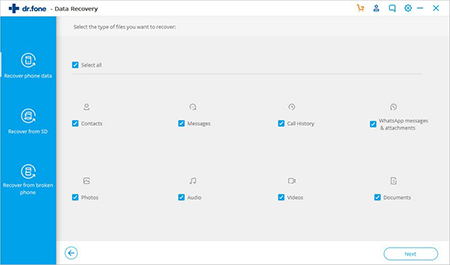 چگونه عکس های پاک شده را برگردانیم
چگونه عکس های پاک شده را برگردانیم
مرحله 2: انواع فایل را برای اسکن انتخاب کنید
پس از اتصال دستگاه شما به رایانه ، نرم افزار Android Recovery انواع داده هایی را که پشتیبانی می کند نمایش می دهد. در اینجا شما باید انواع داده هایی را که می خواهید بازیابی کنید انتخاب کنید.
اگر دستگاه شما روت شده است ، نرم افزار دو گزینه به شما نشان می دهد: اسکن کردن فایلهای حذف شده و اسکن کردن تمام فایلها. در اینجا انتخاب اسکن برای همه فایلها مدت زمان بیشتری طول خواهد کشید اما به طور مؤثر کار می کند.
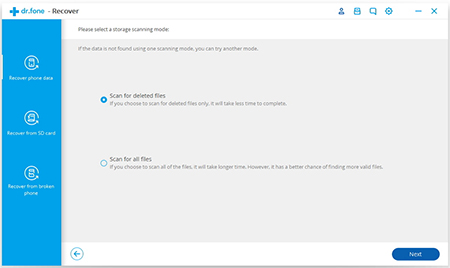 چگونه عکس های حذف شده را برگردانیم
چگونه عکس های حذف شده را برگردانیم
پس از آن ، برای ادامه روند بر روی ” Next ” کلیک کنید. با این کار تلفن شما شناسایی می شود.
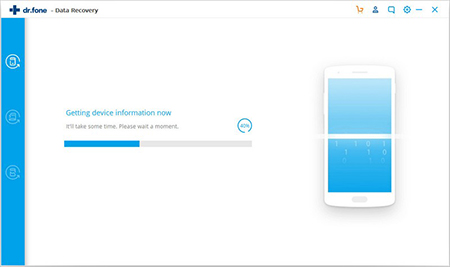 چگونه عکسهای پاک شده از گوشی را برگردانیم
چگونه عکسهای پاک شده از گوشی را برگردانیم
اکنون دستگاه شما را برای نجات داده های از دست رفته اسکن می کند. این چند دقیقه زمان خواهد برد.
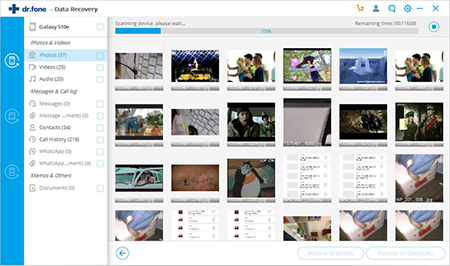 چگونه عکس های پاک شده گوشی را برگردانیم
چگونه عکس های پاک شده گوشی را برگردانیم
مرحله 3: اکنون داده های حذف شده را پیش نمایش و بازیابی کنید
در آخر وقتی که کل اسکن تمام شد ، گزینه پیش نمایش را که در اختیار دارید می توانید انتخاب کنید کدام داده را بازیابی کنید. آنها را انتخاب کرده و روی “Recover” کلیک کنید تا تمام داده های از دست رفته در رایانه شخصی شما ذخیره شود.
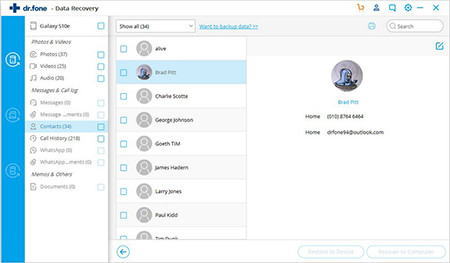 چگونه عکسهای پاک شده در گوشی را برگردانیم
چگونه عکسهای پاک شده در گوشی را برگردانیم
روش 2: بازیابی عکس های حذف شده از Android با استفاده از Google Photos:
برنامه های ذخیره سازی مختلفی وجود دارد که کاربران می توانند داده ها یا فایلهای اصلی خود را به روشی مطمئن و ایمن ذخیره کنند. بنابراین اگر برای ذخیره عکس های خود از Onedrive ، Google Photos و غیره استفاده کرده اید ، می توانید آنها را پس بگیرید.
به یاد داشته باشید که قبل از بازیابی، عکسها را با استفاده از حساب Gmail با Google Photos همگام سازی کنید.
توجه: هر عکس حذف شده از Google Photos به مدت 60 روز در سطل زباله باقی می ماند. می توانید در مدت 60 روز از زباله ها آنها را پس بگیرید.
برای بازیابی عکس از Google Photos مراحل زیر را دنبال کنید:
ابتدا برنامه Google Photos را باز کرده و بر روی گزینه ” menu ” کلیک کنید
پس از آن ، پوشه “Trash” را انتخاب کنید.
در اینجا همه فایلهای حذف شده را نشان می دهد. شما باید عکس هایی را که می خواهید بازیابی کنید انتخاب کنید.
در آخر ، بر روی فلش کوچک کلیک کنید تا تمام عکس های حذف شده را نشان دهد.
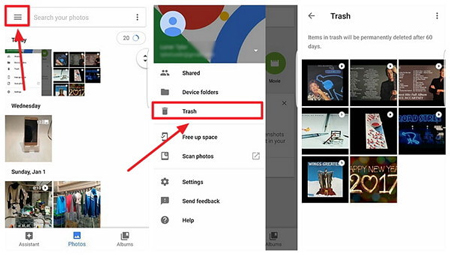 چگونه عکسهای پاک شده موبایل را برگردانیم
چگونه عکسهای پاک شده موبایل را برگردانیم
روش 3: بازیابی تصاویر حذف شده از Android با استفاده از Google Drive:
همه در مورد Google Drive می دانند که در آن کاربران می توانند داده های مفید خود را با اطمینان و ایمن تا 15 گیگابایت ذخیره کنند. عکس های گرانبها ، فیلم ها ، اسناد ، یادداشت ها ، فایل های صوتی و دیگران با خیال راحت ذخیره می شوند.
بنابراین اگر قبل از ، از بین رفتن تصاویر ارزشمند خود را در گوگل درایو بارگذاری کرده اید ، در زیر مراحل زیر به شما کمک می کند تا به راحتی آنها را بازیابی کنید
ابتدا Google Drive را بر روی تلفن Android خود باز کنید.
اکنون روی بخش My Drive کلیک کنید و مواردی را که بارگذاری کرده اید مشاهده خواهید کرد.
سپس عکس های مورد نظر خود را انتخاب کرده و بر روی آنها کلیک کرده و نگه دارید.
در مرحله بعد ، روی موارد خاص کلیک راست کرده و روی گزینه Download کلیک کنید.
اکنون عکسهای شما در گالری تلفن شما بارگیری می شود و می توانید به راحتی به آنها دسترسی پیدا کنید.
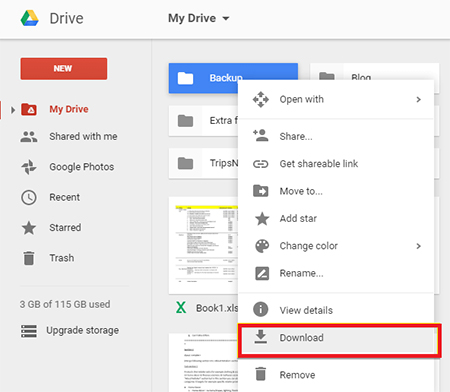
روش 4: بازیابی عکس های حذف شده از تلفن Android با استفاده از Dropbox
می توانید تصاویر گرانبهای خود را در Dropbox ذخیره کنید و همچنین دارای پوشه زباله است که 30 روز عکسهای از دست رفته را ذخیره می کند. بنابراین برای برگرداندن مواردی که از Dropbox وجود دارد ، مراحل زیر را دنبال کنید:
ابتدا وارد دسک تاپ Dropbox شوید.
اکنون به Files Deleted files بروید.
در اینجا شما باید عکس هایی را که می خواهید بازیابی کنید انتخاب کنید.
